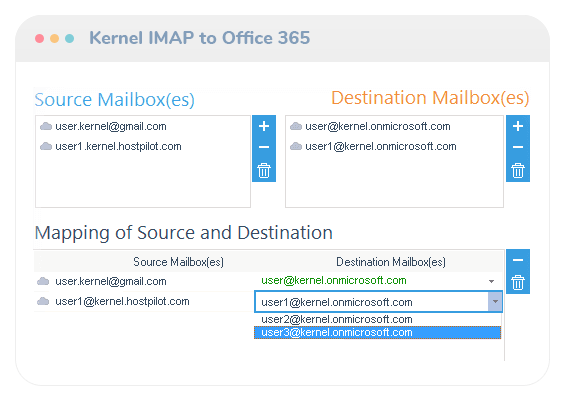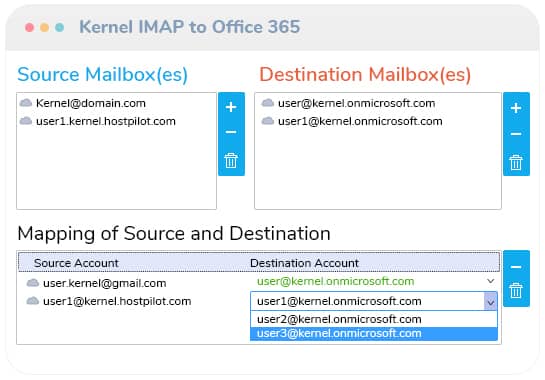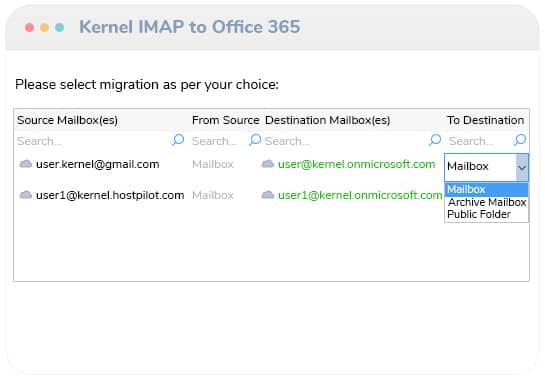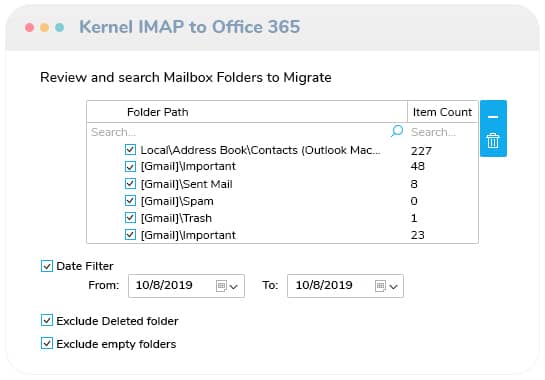L'outil IMAP vers Office 365 offre aux utilisateurs un essai gratuit avant l'achat. Il vous donne un aperçu général de toutes les fonctionnalités intelligentes ainsi qu'une migration de données (10 éléments par dossier). Vous pouvez essayer la migration de données de boîtes aux lettres uniques et multiples avec cette version.
Une fois que les utilisateurs sont satisfaits de toutes les fonctionnalités en cours d'exécution de l'outil, ils peuvent acheter l'outil selon leur souhait d'une migration rapide et illimitée..
En tenant compte de la programmation fiable et sécurisée de l'outil, il y a très peu de risques d'erreurs lors de la migration. Cependant, les utilisateurs peuvent demander tout problème à notre équipe d'assistance disponible 24 heures sur 24, 7 jours sur 7. L'équipe de support peut demander le fichier dans lequel le problème est rencontré avec l'outil.
Si le problème persiste, notre société intègre une politique de remboursement sur cet achat de logiciel. Les utilisateurs peuvent bénéficier d'un remboursement complet pour l'outil acheté, s'ils rencontrent un problème de migration et une interruption de la fonction même après avoir pris l'aide du support. Pour un remboursement, envoyez un courrier à sales@nucleustechnologies.com concernant le remboursement de l'outil en mentionnant le problème en détail dans celui-ci.
Note: Cas dans lesquels aucun remboursement ou remboursement partiel n'est disponible
Cas 1 - L'utilisateur refuse d'envoyer le fichier avec problème pour inspection même après avoir signé NDA (accord de non-divulgation) car le problème reste caché.
Cas 2 – L'utilisateur a acheté l'outil mais ne souhaite pas l'utiliser à l'avenir.
Cas 3 – Sans essayer la version de démonstration, l'utilisateur a constaté que son système d'exploitation n'est pas compatible avec le logiciel.
Cas 4 – Une facilité de remboursement partiel est disponible si un outil différent de celui requis a été acheté par erreur.